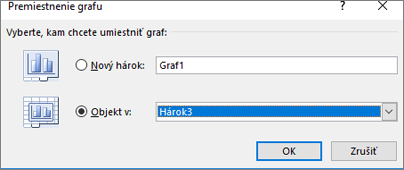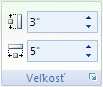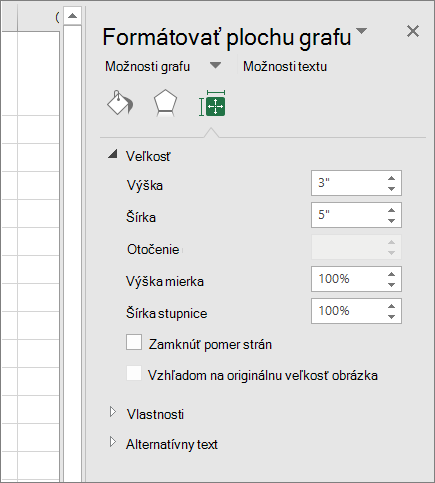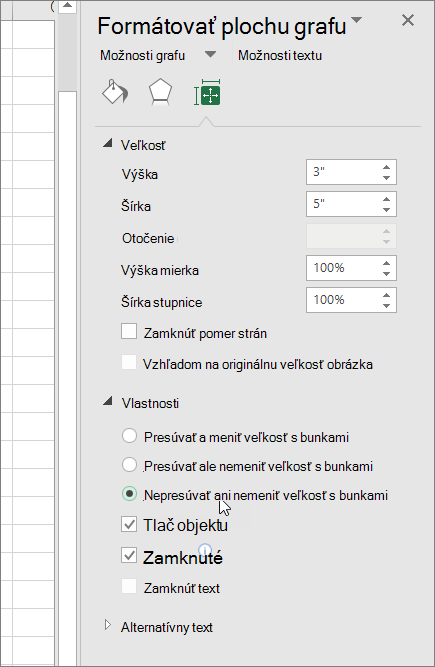Graf môžete premiestniť na ľubovoľné miesto v hárku alebo do nového alebo existujúceho hárka. Okrem toho môžete zmeniť veľkosť grafu tak, aby sa lepšie prispôsobil okolitému prostrediu.
V predvolenom nastavení sa graf presúva a prisúdi veľkosť bunkami. Keď zmeníte veľkosť buniek v hárku, veľkosť grafu sa upraví zodpovedajúcim spôsobom. Túto možnosť umiestnenia môžete zmeniť, ak nechcete premiestniť alebo zmeniť veľkosť grafu spolu s bunkami hárka.
Ak chcete premiestniť graf, presuňte ho myšou na požadované miesto.
-
Kliknite na ľubovoľné miesto v grafe.
Zobrazí sa možnosť Nástroje pre grafy na páse s nástrojmi
-
V časti Nástroje pre grafy kliknite na karte Návrh v skupine Umiestnenie na položku Premiestniť graf.
-
Použite niektorý z nasledujúcich postupov:
-
Ak chcete premiestniť graf do nového hárka, kliknite na položku Nový hárok a potom do poľa Nový hárok zadajte názov hárka.
-
Ak chcete graf premiestniť ako objekt v inom hárku, kliknite na položku Objekt a potom v poli Objekt v poli vyberte hárok, do ktorého chcete graf umiestniť.
Tip: Graf môžete umiestniť aj do iného hárok s grafom.
-
-
Ak chcete zmeniť veľkosť grafu, vykonajte niektorý z nasledujúcich krokov:
-
Ak chcete zmeniť veľkosť manuálne, kliknite na graf a potom presuňte rukoväte na zmenu veľkosti na požadovanú veľkosť.
-
Ak chcete použiť konkrétne rozmery výšky a šírky, na karte Formát v skupine Veľkosť zadajte veľkosť do poľa Výška a Šírka .
-
Ak chcete zmeniť veľkosť a mierku grafu, na karte Formát kliknite v skupine Veľkosť na spúšťač dialógového okna
-
-
Kliknite na ľubovoľné miesto v grafe.
Zobrazí sa možnosť Nástroje pre grafy na páse s nástrojmi.
-
Kliknite na kartu Formát a v skupine Veľkosť kliknite na spúšťač dialógového okna
-
Na table Formátovať oblasť grafu vyberte položku Vlastnosti a potom vyberte príslušnú možnosť.
Potrebujete ďalšiu pomoc?
Vždy sa môžete opýtať odborníka v komunite Excel Tech Community alebo získať podporu v komunitách.